در این مطلب آموزش ذخیره و پشتیبانی گیری از وبسایت ها با HTTrack همراه شما هستیم. شما می توانید وبسایت ها را برای مرور کردن به صورت آفلاین دانلود کنید و این می تواند برایتان یک ناجی باشد. شاید نیاز داشته باشید وبسایتی را به یک مشتری به نمایش بگذارید یا منابعی را در حالی که در مسیر رفتن به سر کار هستید، بررسی کنید. زمانی که از وبسایت ها پشتیبان می گیرید، می توانید همه این کارها و حتی کارهای بیشتری را انجام دهید.
در این مطلب شما نحوه راه اندازی HTTack برای دانلود کردن کل وبسایت ها برای مرور آفلاین، یاد خواهید گرفت. توجه داشته باشید که از سال ۲۰۱۵ به بعد آپدیتی برای این برنامه ارائه نشده است، ولی ما آن را در ویندوز ۱۰ بدون اینکه مشکلی داشته باشد تست کردیم. با وبسایت آموزشی وردپرس فور یو همراه باشید.
داشتن دسترسی به نسخه کامل یک پشتیان وبسایت این امکان را به شما می دهد که آزادی بیشتری نسبت محدود کردن خود به چند انتخاب صفحه داشته باشید. در حالی که افزونه های مرورگر برای خواندن آفلاین مانند ScrapBoo برای فایرفاکس می توانند صفحات تکی را ذخیره کنند، HTTrack برنامه ای مستقل است که می تواند کل وبسایت ها را دانلود کند، که این شامل فایل های مدیا و لینک های خارجی هم می شود.
[stextbox id=”read” direction=”rtl”]در وردپرس فور یو بخوانید:
آموزش فعال کردن Ink Workspace در ویندوز ۱۰
[/stextbox]
آموزش ذخیره و پشتیبانی گیری از وبسایت ها با HTTrack
HTTrack چیست؟
HTTarck می تواند وبسایت ها را برای مرور آفلاین دانلود کند. شما می توانید کل یک وبسایت را از اینترنت به دایرکتوری محلی کپی کنید که شامل همه کدهای html، عکس ها و دیگر فایل های ذخیره شده در سرور می شود. وقتی که وبسایتی را به کامپیوتر خود منعکس کرده اید، می توانید آن را در مرورگر خود اجرا کنید و در صفحات گشت و گذار کنید، مانند اینکه دارید به نسخه اصلی نگاه می کنید. همچنین می توانید صفحات دانلود شده را برای اطلاعاتی که اخیرا اضافه شده است، بروزرسانی کنید.
برخی کارهایی که HTTrack می تواند انجام دهد:
- دانلود کل یک وبسایت
- احراز هویت با نام کاربری و رمز عبور
- انعکاس فایل ها و وبسایت های اضافی
- مستثنی کردن فایل های خاصی از پروژه مانند فایل های zip یا gif
- تصویربرداری یا آزمایش بوک مارک های شما با استفاده از فایل bookmark.html
راه اندازی HTtrack برای دانلود اولین صفحه
استفاده از این برنامه بسیار آسان است، گرچه زمانی که تنظیمات پیشفرض کار نکند می تواند کمی گول زننده باشد! اما نگران نباشید.
[stextbox id=”download” direction=”rtl”]
دانلود HTTrack برای ویندوز
دانلود HTTrack برای لینوکس
دانلود HTTrack برای اندروید
[/stextbox]
پروژه جدید
از صفحه شروع، روی Next کلیک کنید تا اولین پروژه خود را راه اندازی کنید. نامی برای پروژه خود وارد کنید و هر دسته بندی که دوست دارید تنظیم کنید. همچنین می توانید یک Base path انتخاب کنید که مسیر ذخیره شدن پروژه شما می باشد. سپس بر روی Next کلیک کنید.
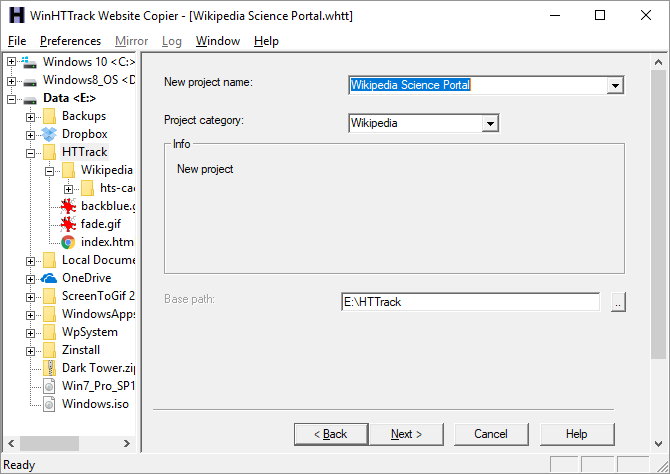
حالت های دانلود
برای یک پروژه ذخیره سازی ساده، به سادگی می توانید URL وبسایتی که می خواهید بکاپ بگیرید را در فیلد Web Addresses کپی پیست کنید. همچنین می توانید لیستی از URL ها با استفاده از فایل txt اضافه کنید. اگر وبسایت هایی که می خواهید گپی کنید به احراز هویت نیاز داشته باشد، Add URL انتخاب کنید و اطلاعات ورود خود یعنی نام کاربری و رمز عبور را وارد کنید و روی OK بزنید.
فراموش نکنید که یک Action برای پروژه خود انتخاب کنید. این Action به مورد شما بستگی دارد. برای این پروژه، ما Download web sites را انتخاب می کنیم.
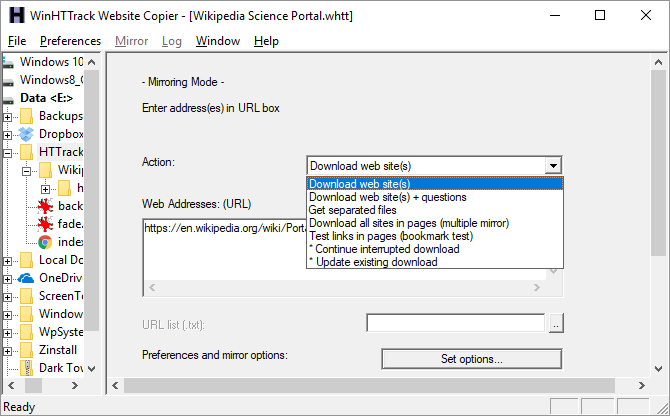
امیدواریم این آموزش کاربردی برایتان مفید بوده باشد.
منبع: MAKEUSEOF














